Excel - Fijar filas en la parte superior. Inmovilizar filas o columnas. Tutorial en español HD
Summary
TLDREn este video se explica cómo fijar o inmovilizar filas y columnas en Excel para facilitar la navegación en hojas grandes. Se presentan tres opciones principales: inmovilizar la fila superior, inmovilizar la primera columna, y usar la opción de 'Inmovilizar paneles' para bloquear múltiples filas y columnas simultáneamente. El video detalla cómo seleccionar las celdas adecuadas para cada función, mostrando cómo se mantienen las filas o columnas seleccionadas al desplazarse por la hoja. Es una guía útil para mejorar la organización y eficiencia al trabajar en Excel.
Takeaways
- 😀 En Excel, puedes fijar o inmovilizar filas y columnas para mantenerlas visibles mientras te desplazas por la hoja de cálculo.
- 😀 Para inmovilizar la fila superior, ve a la pestaña 'Vista' y selecciona 'Inmovilizar fila superior'.
- 😀 Al inmovilizar la fila superior, la primera fila se mantendrá en la parte superior de la hoja mientras te desplazas hacia abajo.
- 😀 Para inmovilizar la primera columna, selecciona 'Inmovilizar primera columna' en la pestaña 'Vista'.
- 😀 Cuando inmovilizas la primera columna, esta se mantiene visible mientras te desplazas hacia la derecha.
- 😀 Si necesitas inmovilizar varias filas y columnas, la opción 'Inmovilizar paneles' es la más adecuada.
- 😀 La función 'Inmovilizar paneles' inmoviliza todas las filas superiores y columnas a la izquierda de la celda seleccionada.
- 😀 Para inmovilizar, por ejemplo, las dos primeras filas y la primera columna, selecciona la celda que esté debajo de la segunda fila y a la derecha de la primera columna.
- 😀 Al seleccionar una celda específica y usar la opción 'Inmovilizar paneles', puedes ajustar qué filas y columnas se mantienen fijas.
- 😀 La opción 'Inmovilizar paneles' es útil para mantener tanto encabezados de filas como columnas visibles en hojas de cálculo grandes.
Q & A
¿Cómo podemos fijar o inmovilizar filas o columnas en Excel?
-Para fijar o inmovilizar filas o columnas en Excel, debemos ir a la pestaña 'Vista' y utilizar la opción 'Inmovilizar'. Existen tres opciones: inmovilizar paneles, inmovilizar fila superior, e inmovilizar la primera columna.
¿Qué sucede cuando movemos hacia abajo una hoja de Excel sin inmovilizar la fila superior?
-Si no inmovilizamos la fila superior, al movernos hacia abajo, el encabezado o la primera fila desaparecerá.
¿Qué ocurre si nos movemos hacia la derecha sin inmovilizar la primera columna?
-Si no inmovilizamos la primera columna, al movernos hacia la derecha, las primeras columnas desaparecerán.
¿Qué opción debemos seleccionar para inmovilizar la fila superior?
-Debemos seleccionar la opción 'Inmovilizar fila superior' en la pestaña 'Vista'. Esto hará que la primera fila quede fija mientras nos desplazamos hacia abajo.
¿Qué hace la opción 'Inmovilizar primera columna' en Excel?
-La opción 'Inmovilizar primera columna' mantiene visible la primera columna de la hoja de Excel mientras nos desplazamos hacia la derecha.
¿Cómo podemos inmovilizar varias filas o columnas a la vez?
-Para inmovilizar varias filas o columnas, utilizamos la opción 'Inmovilizar paneles', que congela todas las filas por encima y todas las columnas a la izquierda de la celda seleccionada.
¿Qué ocurre si seleccionamos una celda en la que hay filas y columnas por encima y a la izquierda?
-Al seleccionar una celda, la función 'Inmovilizar paneles' congela las filas que están por encima de la celda y las columnas a la izquierda de la misma.
¿Cómo inmovilizamos las dos primeras filas en Excel?
-Para inmovilizar las dos primeras filas, seleccionamos la celda en la tercera fila y luego activamos 'Inmovilizar paneles'. Esto congela las dos primeras filas.
¿Qué pasos debo seguir para inmovilizar las dos primeras filas y la primera columna?
-Para inmovilizar las dos primeras filas y la primera columna, seleccionamos una celda debajo de la segunda fila y a la derecha de la primera columna. Luego, activamos 'Inmovilizar paneles'.
¿Es posible inmovilizar más de dos filas o columnas a la vez?
-Sí, es posible inmovilizar más de dos filas o columnas. Solo debemos seleccionar una celda correspondiente y utilizar la opción 'Inmovilizar paneles' para congelar las filas y columnas deseadas.
Outlines

This section is available to paid users only. Please upgrade to access this part.
Upgrade NowMindmap

This section is available to paid users only. Please upgrade to access this part.
Upgrade NowKeywords

This section is available to paid users only. Please upgrade to access this part.
Upgrade NowHighlights

This section is available to paid users only. Please upgrade to access this part.
Upgrade NowTranscripts

This section is available to paid users only. Please upgrade to access this part.
Upgrade NowBrowse More Related Video

Fundamentos Excel: Inmovilizar paneles
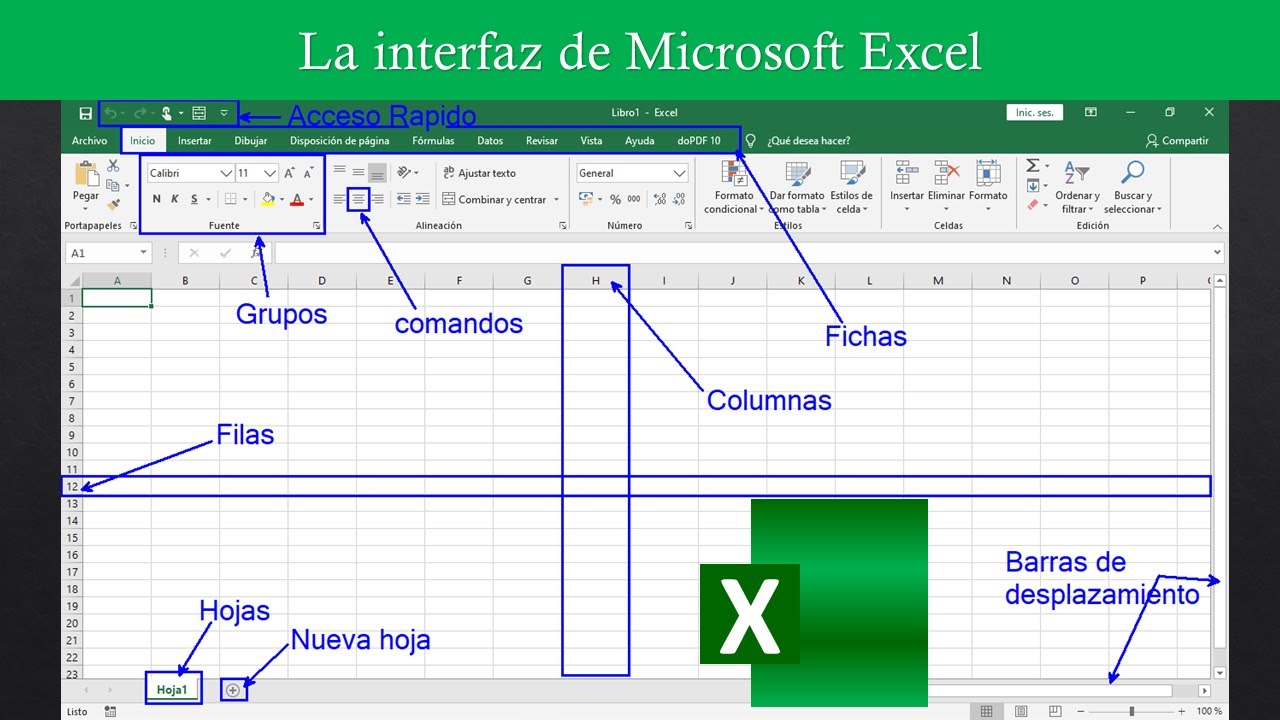
Las partes de Excel Tutorial completo en Español
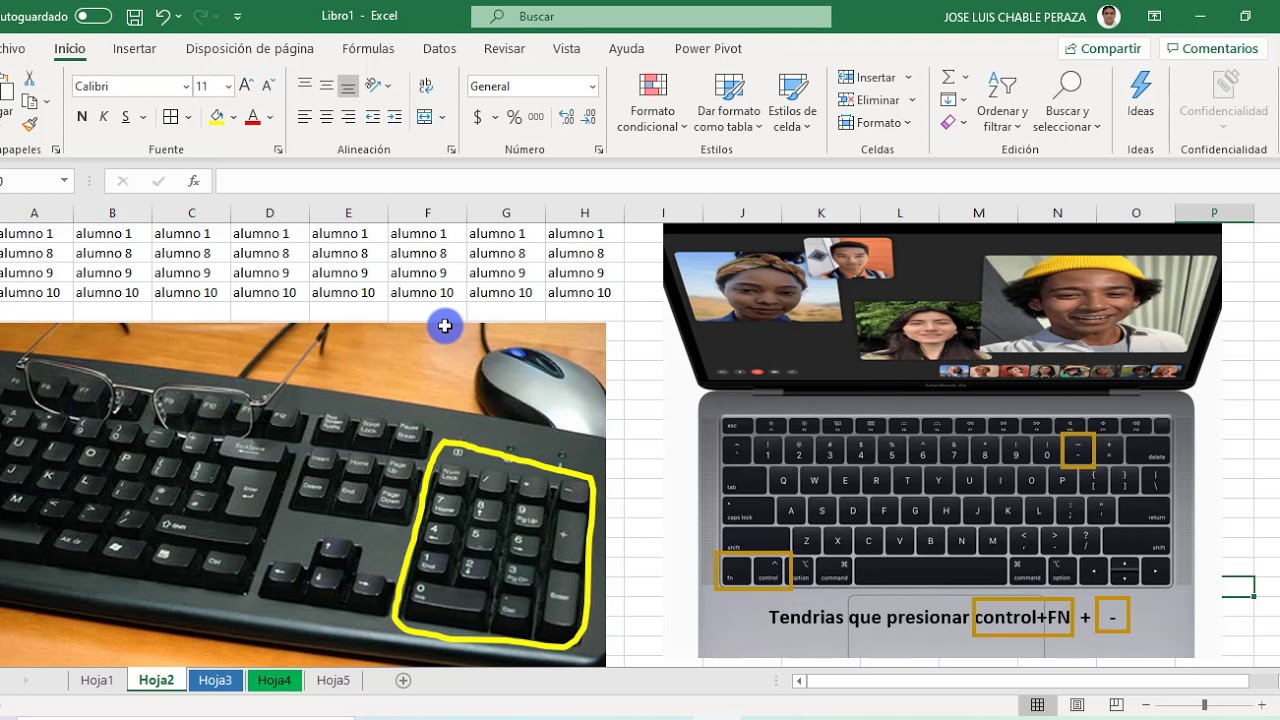
Excel eliminar celdas, filas, columnas y hojas

Copiar, pegar y eliminar registros en una tabla | Access desde cero #4
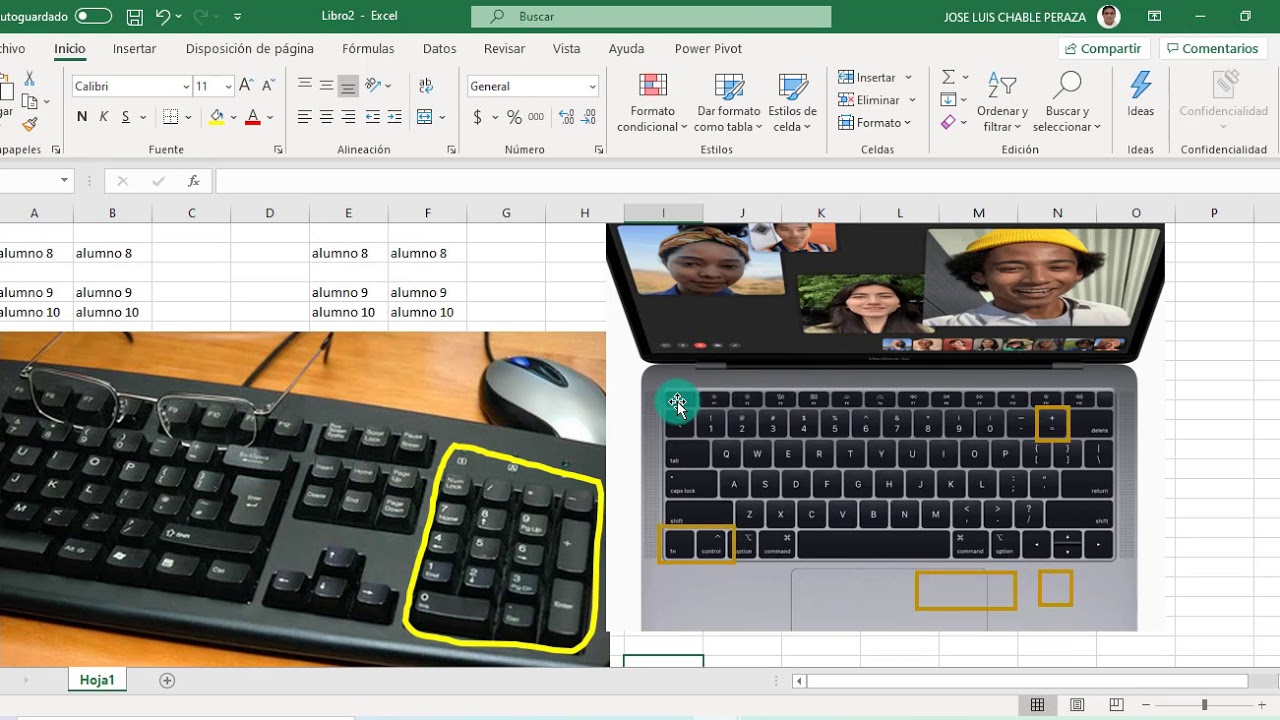
Excel insertar Filas, columnas, celdas y hojas

Conceptos básicos de excel - Introduccion excel 2016 | ingenio alarcon
5.0 / 5 (0 votes)
